任意のサイトで利用できる保留リストと電子情報開示機能を使用すると、組織はドキュメント、画像、ページなどのアイテムを見つけて、そのアイテムへの有効期限ポリシーの適用を中断することができます。通常は、訴訟、監査、調査などのイベントの適用対象となるアイテムにこの機能を使用します。組織は保留リストを使用して、進行中の訴訟または調査に関連する可能性のあるアイテムが関連するイベントの解決前に期限切れになったり、破棄されるのを防ぐことができます。さらに、アイテムを保留する場合は、編集または削除できないようにロックするオプションがあります。
保留リストを追加、編集、または削除するには、サイト コレクション管理者である必要があります。
この記事の内容
保留リストの動作方法
保留リスト機能を使用するには、アイテムをホストするすべてのサイトで保留リストと電子情報開示機能をアクティブ化する必要があります。既定では、各レコード センター サイトに 1 つの保留リストがあります。Record Manager はこれを使用して、訴訟、監査、調査などのイベントに対する保留リストを作成して管理できます。保留リストと電子情報開示機能を使用できるのは、レコード センター サイトだけとは限りません。任意のサイトに保留リストを追加できます。これには、そのサイトの [サイトの設定] ページにアクセスして、保留リストと電子情報開示機能をアクティブ化します。
特定のイベントに対して新しい保留リストを作成するには、保留リストに新しいエントリを追加します。保留リストには、ツールが用意されています。このツールを使用して、関連するアイテムを検索して保留したり、現在保留されているアイテムを表示したり、不要になった場合に保留を解除することができます。
保留リストにアイテムが追加されると、その保留状態が更新されて保留中であることが示され、アプリケーションは、このアイテムが有効期限切れになったり削除されたりしないようにします。アイテムが保留リストに追加されると、一般には、組織の法務部がこれを確認して、保留リストの作成を要求したイベントに関係するかどうかを判断します。関係ないと判断されると、個々のアイテムが保留リストから削除されます。
組織は、一度に複数の保留リストを適用できます。1 つのアイテムを複数の異なる保留リストに追加することもできます。アイテムが複数の保留リストに追加されている場合は、追加先のすべての保留リストが解除されるまで、該当のレコードへの本来の情報管理ポリシーの適用が中断されます。
重要: 保留リストの表示権限を持つユーザーは、アイテムを保留リストに追加したり、保留リストから削除したりすることができます。保留リストの編集権限を持つユーザーは、保留リスト自体を直接変更できます。
保留リストを作成する
保留リストと電子情報開示機能が有効になっているサイトでは、アイテムの追加先の保留リストを作成できます。
-
レコード センター サイトで、[サイトの操作]

-
[サイトの設定] ページの [保留リストと電子情報開示] セクションで [保留リスト] をクリックします。保留リストと電子情報開示機能をアクティブ化する方法については、「参照」内のリンクを参照してください。
-
[保留リスト] ページのリボンの [リスト ツール] タブで、[アイテム] をクリックします。
-
リボンの [新しいアイテム] をクリックします。
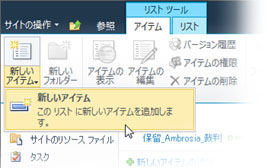
-
[タイトル] ボックスに、作成する保留リストの名前を入力します。通常、タイトルには、保留リストが必要なイベント (訴訟、監査、調査など) に関する情報を特定する内容を指定します。
-
[説明] ボックスに、保留リストに関する追加情報を入力します。たとえば、保留リストが必要なイベントに関する追加情報を指定します。
-
[管理者] ボックスに、保留リストの管理を担当するレコード管理者またはグループの名前を入力します。
-
[OK] をクリックします。
保留リストにアイテムを追加する
保留リストに関連するアイテムが具体的にわかっている場合は、アイテムが格納されているリストまたはライブラリからそのアイテムを直接追加できます。
-
保留リストに追加するアイテムが含まれているリストまたはライブラリを開きます。
-
保留リストに追加するアイテムをポイントし、表示される矢印をクリックします。次に、[ポリシー準拠の詳細] をクリックします。
-
[ポリシー準拠の詳細] ページで、[保留リストへの追加/削除] をクリックします。
-
[保留リストへの追加/削除] セクションの [保留リストに追加] オプションを選択し、アイテムを追加する特定の保留リストを選択します。
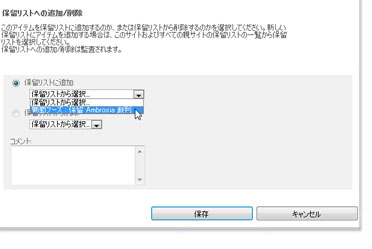
-
[コメント] ボックスに、このアイテムを保留リストに追加する理由を述べるコメントを入力します。
注: このコメントは監査の対象です。
-
[保存] をクリックします。
アイテムを検索して保留リストに追加する
検索機能を使用すると、複数のアイテムを検索して、それらを一度に保留にすることができます。複数のサイトでアイテムを検索するには、それぞれのサイトで保留リストと電子情報開示機能が有効になっている必要があります。複数のサイトでアイテムを検索するには、サイト コレクション内のトップレベル サイトに対して、保留リストと電子情報開示機能を有効にする必要があります。
-
検索するアイテムをホストしているサイトで、[サイトの操作]

-
[サイトの設定] ページの [保留リストと電子情報開示] セクションで [コンテンツの検索と保持] をクリックします。
キーワードとキーワード構文の詳細については、「参照」内のリンクを参照してください。
.
-
[検索して保留リストに追加] ページの [検索条件] セクションで、[サイトの選択] をクリックします。
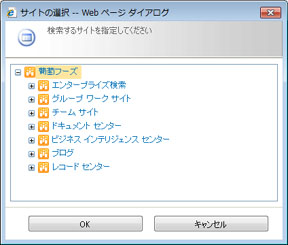
-
[サイトの選択] ダイアログで、保留リストに追加するアイテムを検索するサイトを選択し、[OK] を選択します。
-
関連するアイテムの検索に使用するキーワードを [検索] ボックスに入力し、[結果のプレビュー] をクリックします。
キーワードとキーワード構文の詳細については、「参照」内のリンクを参照してください。
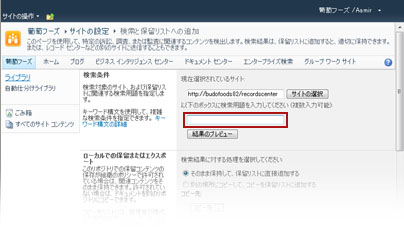
-
結果の一覧が表示されたら、[関連する保留リスト] セクションで、一覧内のアイテムに適用する保留リストを選択します。
-
[OK] をクリックします。
保留リストのすべてのアイテムを表示する
作成する各保留リストには、保留レポートが用意されています。これを使用すると、その保留リストに追加されているすべてのアイテムをすばやく表示できます。既定では、午後 11 時に保留レポートが実行されるようにスケジュールされています。午後 11 時は、保留リストに関連付けられているすべてのアイテムを表示できる最も早い時刻です。管理者は、これらのレポートを作成する時刻を構成できます。または、いつでも手動でレポートを実行できます。レポートのスケジュールを構成する方法の詳細については、「参照」内のリンクを参照してください。
注: 保留リストと電子情報開示機能が有効になっているサイトの保留レポートを表示することができます。
-
保留にされているアイテムをホストしているサイトで、[サイトの操作]

-
[サイトの設定] ページの [保留リストと電子情報開示] セクションで [保留レポート] をクリックして、保留レポートの一覧を開きます。
[サイトの設定] ページで、[保留リストと電子情報開示] セクションが表示されない場合は、そのサイトの保留リストと電子情報開示機能が有効になっていません。
-
[保留レポート] の一覧で、表示するレポートの名前をクリックします。
-
スプレッドシート形式でレポートが開きます。
-
[保留中のアイテム] タブをクリックして、選択した保留リストに含まれるすべてのアイテムを表示します。
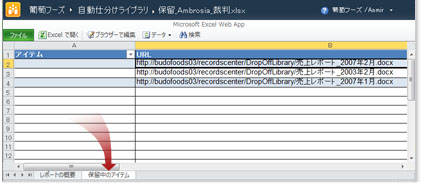
アイテムに対するすべての保留リストを表示する
アイテムが複数の保留リストに追加されている場合は、[ポリシー準拠の詳細] コマンドを使用して、そのアイテムに関係する保留リストの一覧を表示できます。
-
保留情報を表示するアイテムが含まれているリストまたはライブラリを開きます。
-
目的のアイテムをポイントして、表示される矢印をクリックし、[ポリシー準拠の詳細] をクリックします。
-
[ポリシー準拠の詳細] ダイアログで、[保留リストへの追加/削除] をクリックします。
-
[保留状態] ページで、[保留リストから削除] オプションの下にある矢印をクリックして、アイテムが関連付けられている保留リストの一覧を表示します。
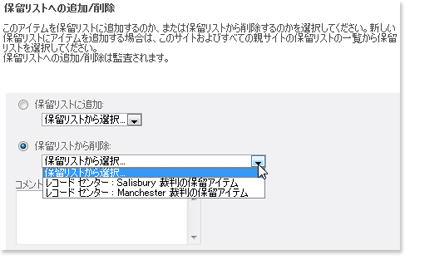
保留リストからアイテムを削除する
[ポリシー準拠の詳細] コマンドを使用すると、保留リストから個々のアイテムを削除できます。
-
保留リストから削除するアイテムが含まれているリストまたはライブラリを開きます。
-
目的のアイテムをポイントして、表示される矢印をクリックし、[ポリシー準拠の詳細] をクリックします。
-
[保留状態] セクションで、[保留リストへの追加/削除] をクリックします。
-
[アイテム保留状態] ページで、[保留リストから削除] オプションを選択し、アイテムの保留を解除する保留リストを選択します。
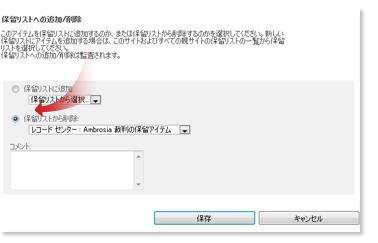
-
[保存] をクリックします。
注: 複数の保留リストにアイテムを関連付けることができるので、保留を解除するドキュメントが含まれている保留リストを正しく選択することが重要です。
保留リストからすべてのアイテムを解除する
1 つ以上のアイテムを含む保留リストが解決されると保留は必要なくなるので、保留リストに追加されていたすべてのアイテムを解除できます。保留が解除されると、保留が適用されていたアイテムに対して、情報管理ポリシーの通常の適用が再開されます。
既定では、午後 11 時に保留レポートが実行されるようにスケジュールされています。午後 11 時は、保留リストからアイテムが解除されたことを確認できる最も早い時刻です。ただし、管理者は、これらのレポートを作成する時刻を構成できます。または、いつでも手動でレポートを実行できます。
-
保留にされているアイテムをホストしているサイトで、[サイトの操作]

-
[サイトの設定] ページの [保留リストと電子情報開示] セクションで [保留リスト] をクリックして、保留リストの一覧を開きます。
[サイトの設定] ページで、[保留リストと電子情報開示] セクションが表示されない場合は、そのサイトの保留リストと電子情報開示機能が有効になっていません。
-
保留リストから解除するアイテムが含まれる保留リストをポイントし、表示される矢印をクリックします。次に、[ポリシー準拠の詳細] をクリックします。
-
[ポリシー準拠の詳細] ページの [保留状態] セクションで、[保留リストへの追加/削除] をクリックします。
-
[保留リスト] ダイアログの [保留状態] セクションで、[保留の解除] をクリックします。
-
[保留の解除] ページで、保留を解除する理由を述べるコメントを入力します。
注: このコメントは監査の対象です。
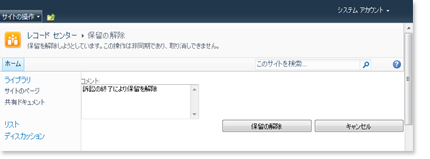
-
[保留の解除] をクリックします。
保留が解除されると、その保留が適用されていたすべてのアイテムに対して、情報管理ポリシーの通常の適用が再開されます。これは、該当のアイテムの有効期限切れや破棄がもはや中断されないことを意味します。該当のアイテムに複数の保留リストが適用されている場合は、属しているすべての保留リストが解決され、解除されるまで、該当のアイテムは通常のポリシーが適用される状態に戻れません。
-










